만약 당신이 어느 정도 규모와 체계가 잡혀있는 곳에서 일하고 있다면, 직장의 프린터로 문서를 인쇄할 때 문서의 하단에 ‘사용자 정보’가 인쇄되어 나오는 것을 볼 수 있을 것이다. 여기서 말하는 ‘사용자 정보’란 ‘인쇄 시각’, ‘사용한 PC 이름’, ‘사용자 이름’ 등을 가리킨다.1
문서 하단에 이런 정보가 표시되는 이유는 무엇일까. 당연히 해당 문서의 출처를 명시하여 향후 발생될 수 있는 다양한 상황에 책임소재를 명확하게 하기 위한 것이다. 이는 다양한 직원이 함께 일을 하고 있는 직장에서 불필요한 오해와 혼란을 피할 수 있도록 하는데 도움이 된다. 각자가 인쇄한 문서에 그 이름과 시각을 표기함으로써 업무에 책임감을 더하는 효과도 있다.
하지만, 때로는 ‘사용자 정보’가 인쇄되지 않은 문서를 써야 할 때도 있다. 특히 외부에서 사용할 목적으로 인쇄하는 경우가 그러한데, ‘사용자 정보’가 인쇄되어 있는 문서는 아무래도 미관상 깔끔해 보이지 않는 단점이 있기 때문이다. 이러한 상황에서 활용할 수 있도록 작은 요령을 공유한다. 그 요령이 궁금한 사람은 아래의 내용을 참고하자.
- 먼저 인쇄가 필요한 문서 파일을 연다. 여기서 말하는 문서 파일이란 *.doc, *.docx로 표시되는 MS Words에서 사용하는 문서나 *.hwp로 표시되는 한컴오피스 파일을 말한다. 만약 이 파일을 열어서 그대로 인쇄하게 되면 앞에서 언급한 ‘사용자 정보’가 문서 하단에 함께 인쇄되어 나올 것이다.
- 그럼 어떻게 해야 할까. 인쇄를 원하는 파일을 열어둔 상태에서 Ctrl+A, Ctrl+C를 눌러 문서 내용 전체를 복사한다. 그다음 상단의 메뉴를 이용하여 새문서 혹은 빈문서를 새로 만든다. 새로 열린 문서로 이동하여 Ctrl+V를 눌러 방금 전에 원본에서 복사한 문서 내용 전체를 붙여 넣기 한다.
- 그리고 지금부터가 중요하다. 이렇게 만들어진 새 문서를 저장하지 말고 곧바로 인쇄한다. 즉 별도의 파일로 저장하지 않은 상태에서 인쇄를 하면, 그 결과물의 하단에는 ‘사용자 정보’가 표시되지 않는다.
요약하면, 저장을 하지 않은 임시 문서의 상태에서 인쇄할 때에는 인쇄물의 하단에 ‘사용자 정보’가 표시되지 않는다. 이 점을 기억하면 향후에 ‘사용자 정보’ 없이 문서를 인쇄하고 싶을 경우에 요긴하게 활용할 수 있다.
Next다음 글도 이메일로 받아보세요.
이 글은 2022년 3월 15일에 마지막으로 검토되었습니다. 만약 현재 시점을 기준으로 수정이 필요한 내용이 있다면 댓글로 알려주시기 바랍니다.
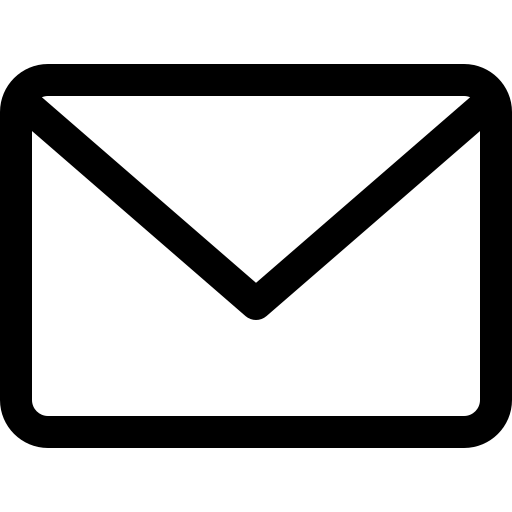 이메일로 보내기
이메일로 보내기